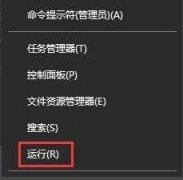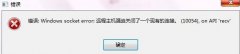电脑连接打印机的问题常常让人感到困惑,无论是家庭用户还是办公环境,打印机的故障都会影响工作效率。如何有效解决电脑无法连接打印机的问题,成为了很多用户关注的焦点。这里将为您提供详细的解决方案和一些实用的小技巧。
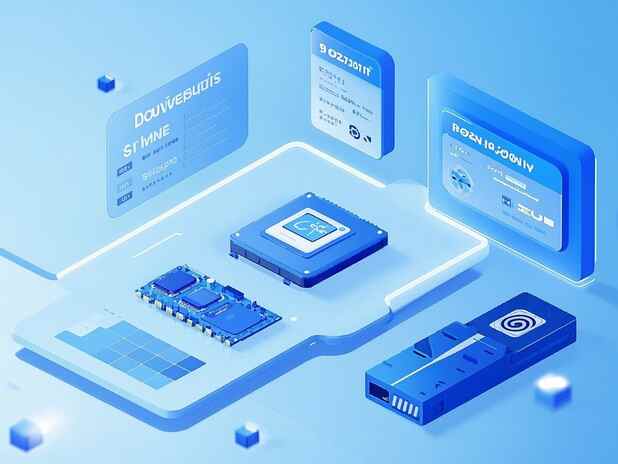
许多用户在使用打印机时,最常见的情况是打印机未能与电脑成功配对。遇到这种情况,首先需确保打印机和电脑都处于同一网络中。对于Wi-Fi打印机而言,这一步尤为重要。需要确保打印机已成功连接到无线网络,具体步骤可以查看打印机的用户手册。对于USB连接的打印机,确认数据线是否插紧以及是否插入电脑的USB端口。
若网络连接正常,但还是无法找到打印机,这时应考虑驱动程序的问题。打印机驱动程序是确保电脑与打印机之间顺利交流的桥梁。在官网下载最新的驱动程序,并重新安装,常常能解决此类问题。如果不确定驱动程序的版本,访问设备管理器可以查看是否存在驱动程序冲突或异常的标识。
有时,打印任务可能在队列中被卡住,导致新的打印命令无法顺利执行。在这种情况下,建议清空打印队列。进入控制面板 -> 硬件和声音 -> 设备和打印机,找到相关打印机,右击选择查看正在打印的内容,然后取消所有待处理的打印任务。
如果经过这些步骤,问题依然存在,检查防火墙设置也是必要的。某些防火墙设置可能会阻止打印服务。调整防火墙或临时禁用它,可以排除这方面引发的连接问题。确保在Windows的服务中,Print Spooler(打印后台处理程序)正在运行。
在解决完所有这些常见问题后,应查看打印机本身是否有故障。打印机状态指示灯通常会给出运行状态的反馈。如果有任何错误指示,例如纸张卡住、墨水不足等,依据提示进行相应处理。有时重启打印机和电脑,有可能简单有效地解决问题。
处理电脑无法连接打印机的情况时,必须从多个角度入手。确保网络连接正常,重新安装驱动程序,清空打印队列,检查防火墙和服务设置,最后验证打印机本身的状态,以便快速找到问题所在,恢复打印机的正常运作。
常见问题解答:
1. 打印机无法连接到Wi-Fi,怎么办?
- 检查打印机和路由器之间的距离,确保无障碍物干扰,并确认打印机输入的Wi-Fi密码正确。
2. 我该怎么更新打印机驱动?
- 访问打印机制造商的官方网站,下载并安装适合您操作系统的最新驱动程序。
3. 如何清空打印队列?
- 访问设备和打印机,右击打印机,选择查看正在打印的内容,然后取消所有待处理的任务。
4. 防火墙可能会影响打印机连接吗?
- 是的,某些防火墙设置可能会阻止打印服务。您可以暂时禁用防火墙以检查是否是此问题导致连接异常。
5. 打印机老是出现纸张堵塞,怎么办?
- 检查纸张是否放置正确,确保没有过期或损坏的纸张,并定期清理打印机内部。